На что влияет оперативная память в играх?
Как скорость оперативной памяти влияет на игры и работу в программах?
Ответить на вопрос, на что оказывает влияние оперативная память, даже легче, чем объяснить принцип её действия.
Недостаточный объём оперативной памяти может привести к невозможности работы программы, к зависанию компьютера и даже перезагрузке операционной системы.

Влияние объёма ОЗУ
Операционная память (или ОЗУ, или RAM) представляет собой энергозависимую микросхему, с помощью которой совершается обмен данными.
При отключении питания вся хранящаяся в ней информация исчезает.
Передача данных между ОЗУ и процессором может осуществляться непосредственно и через так называемую память нулевого уровня или кэш.
Скорость обмена зависит от параметров оперативной – частоты и даже типа (от DDR до DDR4). Но одной из главных характеристик, на которые следует обратить внимание, является её объём.
На современных компьютерах он составляет, минимум, 2 гигабайта – вполне достаточно для запуска большинства приложений и даже не слишком новых игр (в основном, выпущенных в 2000-х годах).
Встретить меньшее значение объёма – например, 1 ГБ, 512 Мб – можно только на старых компьютерах.
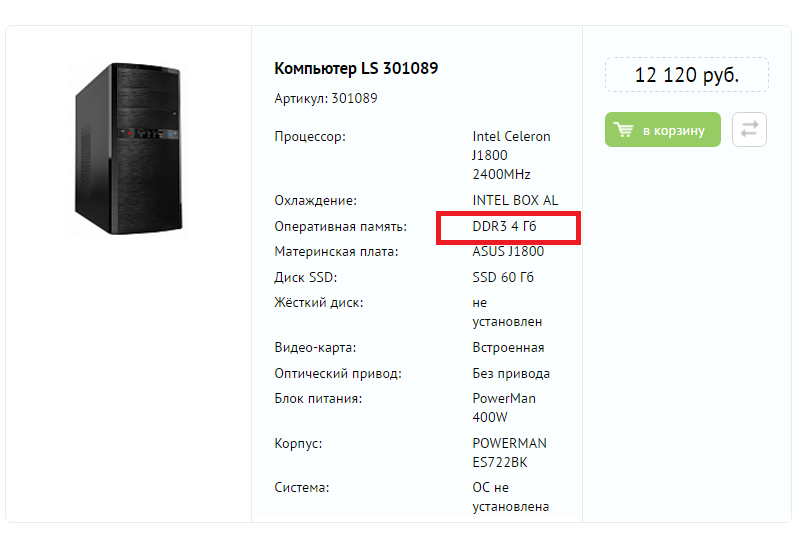
Параметры среднего офисного компьютера в интернет-магазине.
Объёма 8 и 16 гигабайт более чем достаточно для любых задач, возлагаемых на свой компьютер средним пользователем. Особенно, если она идёт в комплекте с 4–8 Гб графической памяти GDDR5.
А 32 Гб вполне достаточно для того чтобы не беспокоиться о работе самых современных приложений на протяжении ещё нескольких лет.
Читайте также:
Влияние типа памяти
Скорость работы с приложениями и передачи данных также зависит и от типа. В компьютерах, собранный за последние несколько лет, можно найти три варианта:
- DDR2 (с частотой до 1200 МГц) – использовалась на новых ПК несколько лет назад, но была практически полностью вытеснена новым поколением;
- DDR3 (частота до 2400 МГц) – относительно новый вариант, устанавливаемый на большинстве современных компьютерах бюджетного и среднего уровня);
- DDR4 (частота до 3200 МГц) – которая могла бы заменить DDR3, однако поддерживается далеко не всеми материнским платами и процессорами.
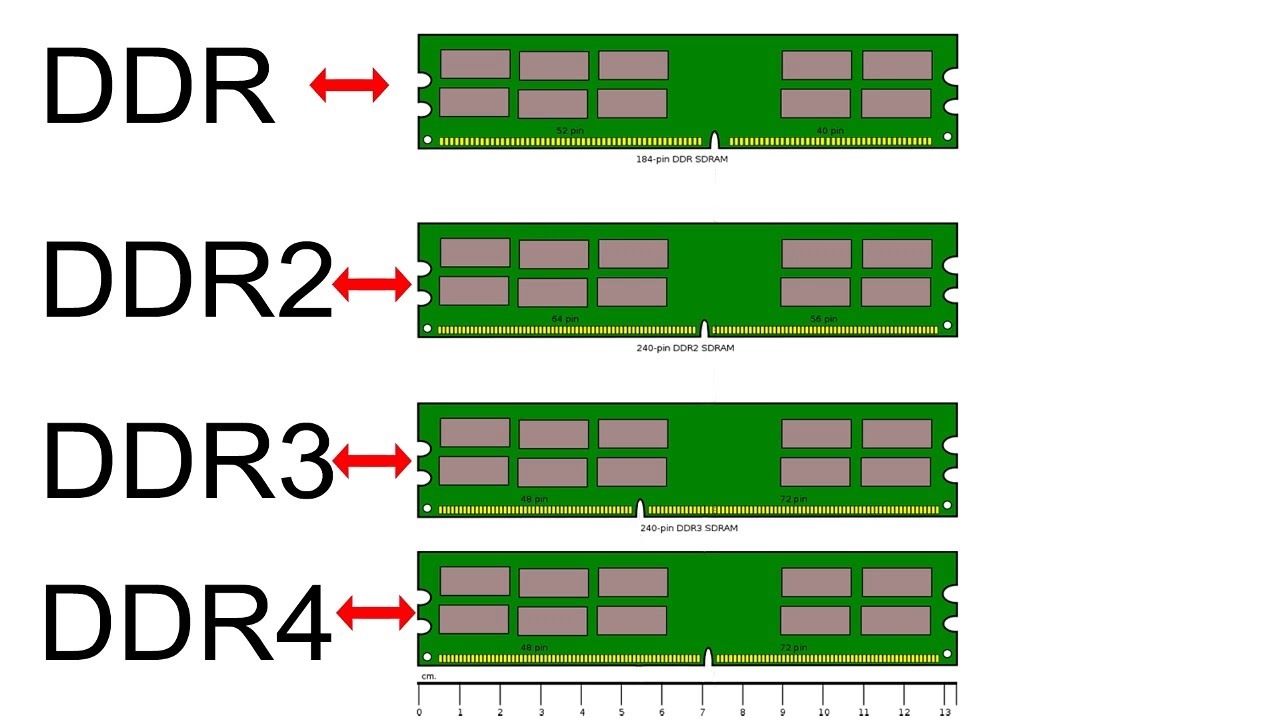
Визуальное отличие планок разного типа.
Установив на своём компьютере планку DDR4, можно повысить скорость передачи информации примерно в 1,5–2 раза. Однако для её установки придётся менять и материнскую плату, и процессор.
Такой вариант подходит далеко не всем пользователям, собирающимся частично модернизировать свой ПК.
И для них гораздо выгоднее будет поставить ОЗУ большего объёма или с лучшими показателями частоты.
Покупателю же нового (и, главное, игрового) компьютера, по возможности, следует выбрать DDR4 – и, желательно, предусмотреть возможность добавления новых планок.
Значение частоты
Показатель частоты имеет значение для скорости работы компьютера. И современные модели практически не выпускается с величиной этого параметра меньше 1600 МГц.
Однако, решив заменить на своём ПК или ноутбуке планку, стоит обратить внимание ещё и на возможности материнской платы.
Если «материнка» поддерживает не больше 1333 МГц, а установленное имеет частоту 1833 МГц, скорость передачи данных будет ограничена меньшим значением.

Значение частоты на корпусе планки.
Повышение эффективность работы
Иногда владелец компьютера с достаточно большим объёмом ОЗУ может столкнуться с замедлением работы приложений.
И может даже задуматься о необходимости добавить новую оперативную – или даже полностью модернизировать ПК. Однако устранить проблему можно и более простым способом:
- проверив, насколько загружена она на данный момент (через «Диспетчер задач»);
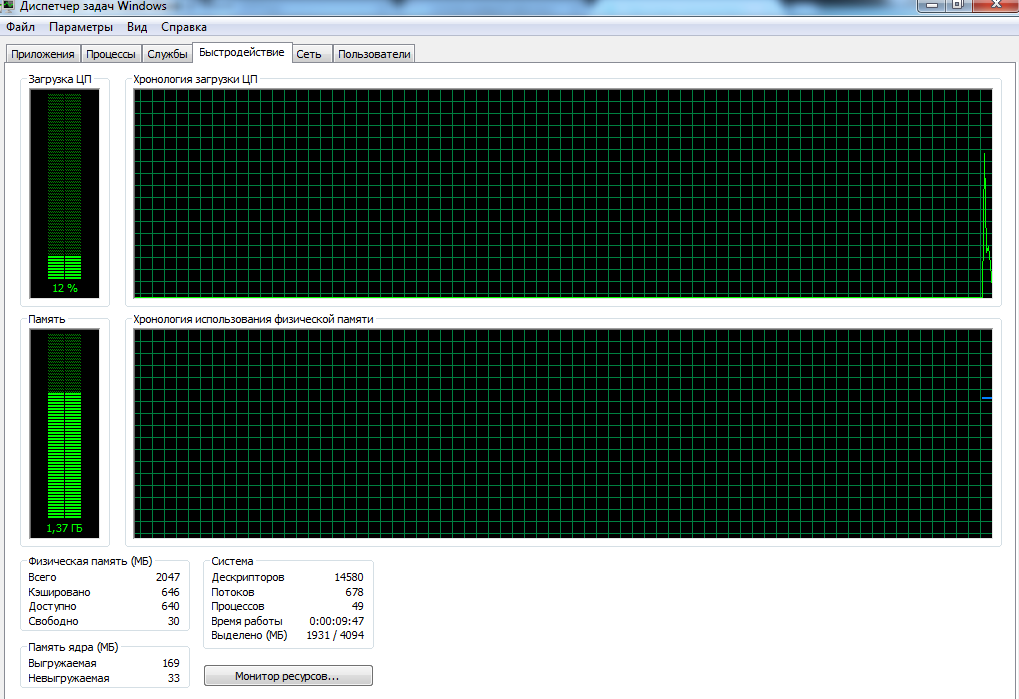
- отключив большую часть ненужных приложений;
- перезагрузив компьютер.
Однако в некоторых случаях это приводит к снижению срока службы оперативки и её преждевременному выходу из строя.
Выполнять такие действия рекомендуется только с современными типами, имеющими пассивное охлаждение.

DDR4 с пассивной системой охлаждения.
Читайте также:
Влияние ОЗУ на производительность в играх
Приветствую вас, дорогие читатели! Сегодня я расскажу про влияние оперативной памяти на производительность в играх. Вы узнаете, сильно ли влияет тип, частота и прочие параметры оперативки на ФПС и производительность в целом.

Использование ОЗУ компьютером
Как я уже отмечал в одной из предыдущих публикаций, ОЗУ – своеобразный буфер между процессором и жестким диском, который хранит часть исполняемого кода программ и все промежуточные данные. Любая игра, по сути – точно такая же программа, исполняемый EXE-файл, использующий дополнительные графические библиотеки.
Естественно, игра постоянно обрабатывает какие-то данные: текстуры, размещение юнитов на карте, открытость самой карты, положение и состояние разрушаемых объектов. Разница в том, что пользователю эти обработанные видеокартой данные передаются в виде картинки.
Объем ОЗУ и файл подкачки
Не всегда в оперативку помещается вся требуемая информация, поэтому задействуется файл подкачки – часть места на жестком диске. Как мы уже знаем, скорость записи данных хардом существенно ниже, чем у оперативки. По этой причине использование для игры объема ОЗУ меньше рекомендуемого, почти всегда приводит ко всяким глюкам и лагам – например, приходится ждать, пока загрузится локация.
Еще один неприятный момент – тормоза во время важных игровых моментов, когда компьютер не успевает за стремительно меняющейся ситуацией.
В сингл-играх без кооперативного прохождения это не критично: например, сложный участок или босса игрок все-таки пройдет – если не с первой попытки, то со сто первой. В онлайн-играх лаги на стороне одного игрока могут привести к фейлу всей группы – например, сливу рейда в РПГ, особенно если игра тормозит у танка или хила, проигранной катке в Доте или «Танках» и так далее. И даже если юзер играет соло, такие моменты могут стать причиной прогорания стула: например, когда во время фарма на него напал ПК, а отбиться не получилось из-за проклятых лагов.
В онлайн-играх лаги на стороне одного игрока могут привести к фейлу всей группы – например, сливу рейда в РПГ, особенно если игра тормозит у танка или хила, проигранной катке в Доте или «Танках» и так далее. И даже если юзер играет соло, такие моменты могут стать причиной прогорания стула: например, когда во время фарма на него напал ПК, а отбиться не получилось из-за проклятых лагов.
Кстати, небольшой лайфхак: если вы не в лучшей киберспортивной форме, лаги – отличная отмазка на случай, когда что-то не получается (конечно, если вам не все равно, что по этому поводу думают остальные).
Я‑то в игрули почти не играю, но один мой знакомый, большой специалист по онлайн-играм, утверждает, что лаги периодически возникают в ЛЮБОЙ игре независимо от того, насколько мощный у вас компьютер. Конечно же, это заговор разработчиков игр и производителей комплектующих, чтобы заставить пользователей постоянно апгрейдить компы. А вы как думали?
Частота и тайминги
Естественно, от частоты оперативки зависит производительность в игре – чем быстрее она обменяется данными с процессором, тем быстрее они будут обработаны. О том, как соотносятся частота процессора и частота оперативной памяти, вы можете почитать в этой публикации. Логично, что чем выше частота – тем лучше, не так ли?
По поводу таймингов есть отдельная статья в этом блоге. Здесь же скажу только, что чем они ниже, тем шустрее будет работать оперативка. Учитывайте также, что только полное совпадение позволяет задействовать двухканальный режим оперативной памяти. Что это такое и как работает, читайте здесь.
Для многих геймеров количество кадров в секунду, то есть FPS – не просто важный критерий, но и тема для измерения размера пуза:) (у кого больше). Как по мне, это не столь уж важный показатель.  В спокойном состоянии реакция нервной системы на изображение – примерно 40 миллисекунд, то есть 25 кадров в секунду (да-да, 24 кадра фильма плюс один кадр на зомбирование или рекламу).
В спокойном состоянии реакция нервной системы на изображение – примерно 40 миллисекунд, то есть 25 кадров в секунду (да-да, 24 кадра фильма плюс один кадр на зомбирование или рекламу).
В возбужденном состоянии (а многие геймеры так возбуждены) задержка снижается до 10–15 миллисекунд, позволяя мозгу обрабатывать до сотни кадров. Правда, длится такой кураж, как правило, недолго.
Зачем я это рассказываю? Оптимальный ФПС для комфортной игры от 60 до 80 (можно конечно и меньше, но не сильно). А вот почему-то эти же 25 кадров в игре – картина не особо радужная и человеческому глазу заметная, эдакое невеселое слайд-шоу. Поэтому ФПС надо поднимать.
Вот только в случае с оперативкой это не всегда срабатывает: тесты показывают, что в большинстве игр показатель возрастает на 1–2, в лучшем случае 5 пунктов. Исключение – двухканальный режим оперативки: здесь можно выдавить и до десятка ФПС.
На вопрос: увеличивает ли удвоение объема оперативки FPS, ответ прост: да, но не сильно. А стоит ли оно того?
Интегрированная видеопамять
Отдельная история, когда на компе используется не дискретная видеокарта, то есть отдельный модуль, подключенный к слоту PCI‑E, а графический ускоритель, интегрированный в материнскую плату или процессор. Такое часто можно наблюдать на офисных компьютерах, а также бюджетных и некоторых средних ноутбуках.
В этом случае видеокарта использует часть оперативки под собственные нужды. Естественно, на максималках современные игры такие компы не потянут, однако пасьянс или теплый ламповый Diablo II на них вполне можно запустить. Однако учитывайте, что объема оперативки может оказаться мало и придется докупить еще одну планку, что, вероятно, повысит производительность в игре. А уж как повысится при этом продуктивность офисного работника – просто фантастика!
Однако учитывайте, что объема оперативки может оказаться мало и придется докупить еще одну планку, что, вероятно, повысит производительность в игре. А уж как повысится при этом продуктивность офисного работника – просто фантастика!
Рекомендации
Дабы лишний раз не вдаваться в детальные пояснения, рекомендую ознакомиться с публикацией о типах оперативной памяти DDR3 и DDR4: чем они отличаются и что лучше.
В этой же статье я в очередной раз при сборке компа советую ориентироваться на стандарт DDR4 – ее рабочая частота и прочие характеристики выше, а в играх, как вы поняли, это важно. Что касается объема оперативки (а сейчас у нас 2018 год) необходимый минимум, чтобы комфортно поиграть в современную игру – 8 Гб. Если позволяет бюджет, выделенный на сборку компа, то в расчете на перспективу лучше, конечно, 16 Гб.
На этом у меня все. До встречи в следующих публикациях и отдельное спасибо тем, кто делится статьями в социальных сетях и подписывается на новостную рассылку.
Блог молодого админа
Увлекательный блог увлеченного айтишника
На что влияет оперативная память на компьютере и в играх?

При сборке или покупке компьютера стоит обращать внимание даже на незначительные детали, которые, как вам может показаться, не имеют никакого значения. К примеру, в магазине менеджер может утверждать, что чем больше оперативной памяти в компьютере, тем быстрее он будет работать. Так ли это на самом деле или же менеджер просто пытается вытянуть из вас побольше денег?
Оперативная память или ОЗУ (оперативное запоминающее устройство) — это энергозависимая часть системы компьютерной памяти, в которой во время работы компьютера хранится выполняемый машинный код, а также входные, выходные и промежуточные данные, обрабатываемые процессором. ОЗУ действительно влияет на увеличение быстродействия вашего компьютера при выполнении определенных процессов, а потому является одной из главных составляющих. В ОЗУ хранится часть данных, которые нуждаются в обработке. Чем лучше показатели оперативной памяти, тем быстрее будет выполнена та или иная задача, которую ставит пользователь.
На практике увеличение объема оперативной памяти действительно увеличивает производительность ПК. Например, если вы любите открывать в браузерах по десятку-другому вкладок, то просто не сможете не заметить увеличение быстродействия отклика при увеличении объема оперативной памяти, скажем, с 4 Гб до 8 Гб. Это же можно сказать и про запуск приложений. Правда, увеличение быстродействия может быть не настолько очевидным, к тому же зависит не только от объема памяти, но и ее типа. К примеру, производительность платы DDR3 чуть выше, чем у платы DDR2, но в реальности ощутить эту разницу получается не всегда.
Таким образом, отвечая на вопрос про объем оперативной памяти, можно сказать так: чем больший объем оперативной памяти, тем лучше. Но при этом стоит отметить, что многое зависит от ваших предпочтений. Если вы планируете использовать компьютер только для работы (браузеры, программы типа Word и т.п.), достаточно 4-8 Гб памяти, больше просто нет смысла использовать. Если компьютер игровой, то лучше обзавестись объемом памяти в 8-16 Гб с запасом для мощных игрушек.
Об играх
Выше было написано, что если речь идет об игровом компьютере, то на оперативной памяти не стоит экономить. Почему? Потому, что для полноценной работы игрушки может понадобиться большой объем ОЗУ, о чем вы можете прочитать в характеристиках игрушки.
Допустим, что у вас установлено 2 Гб ОЗУ, а игра требует 3 Гб. Что будет?
При загрузке игрушки все текстуры, локации и прочие данные выгружаются с жесткого диска в оперативную память, а уже затем при необходимости подгружается в память видеокарты, которая эти данные обрабатывает и выводит на экран. Поскольку в нашем случае происходит нехватка объема ОЗУ, то не все данные помещаются в оперативную память, часть из них перемещается в память виртуальную (файл подкачки, о котором я уже рассказывал), откуда и подгружается. Проблема заключается в том, что ОЗУ работает во множество раз быстрее, нежели жесткий диск, а потому при создании новых локаций или уровней пользователя могут ожидать подтормаживания и лаги продолжительностью в несколько секунд, а иногда и более. И все это происходит из-за нехватки оперативной памяти. Следовательно, сама игра загрузится даже при нехватке ОЗУ, но подтормаживания смажут все удовольствие от игрового процесса.
Вот почему на игровом компьютере не стоит экономить на оперативной памяти.
На что влияет оперативная память на компьютере и в играх? [#2019]
Повсеместная компьютеризация привела к тому, что некоторые, ранее специфические, термины стали общеизвестны. Так, все знают, что в настольных компьютерах, ноутбуках, планшетах и даже смартфонах имеется оперативная память и что ее объем прямо пропорционален скорости работы устройства.
Это вполне соответствует действительности, но пользователю неплохо бы знать и понимать, как работает «оперативка», какие ее разновидности существуют. Особенно подобные знания важны для геймеров, ведь в компьютерных играх оперативная память влияет на множество параметров игрового процесса.
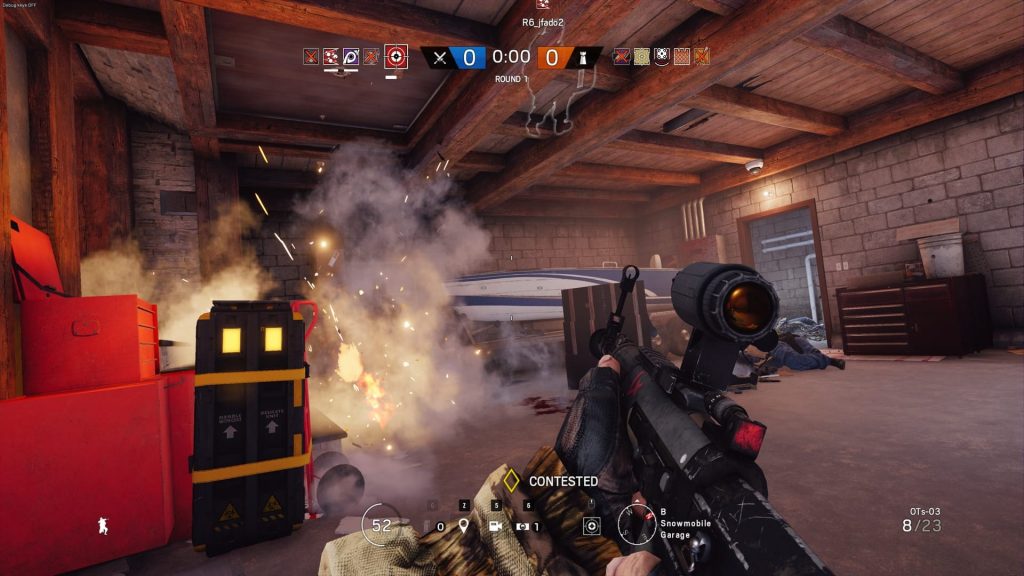
Что это такое?
ОЗУ (оперативное запоминающее устройство) или RAM — часть системы компонентов компьютера, предназначенная для временного (в отличие от ПЗУ – постоянного запоминающего устройства) хранения разного рода данных.
Оперативная память энергозависима. Это означает, что после прекращения питания (отключения устройства от электросети) вся информация из ОЗУ исчезает. Оперативная память используется центральным процессором компьютера для обработки входящих, исходящих и промежуточных данных.
Проще говоря, все программы (в том числе системные), что работают на ПК (ноутбуке, планшете) в данный момент времени тем или иным образом задействуют оперативную память.
ОЗУ позволяет значительно увеличить скорость работы компьютера за счет возможности выгрузки части данных в кэш. То есть, та или иная программа работает с информацией, которая храниться на жестком диске (постоянная энергонезависимая память), процесс считывания данных с механического устройства довольно медленный, поэтому данные выгружаются в «оперативку».
Внешне оперативная память представляет собой небольшую плоскую планочку, которая устанавливается в специальные слоты на материнской плате компьютера.
Виды ОЗУ
Все известные ОЗУ можно разделить на:
- Статические SDRAM (DDR, DDR2, DDR3, DDR4)
- Динамические DRAM

Различные виды оперативно запоминающих устройств так же имеют и различия в конструкции. Это значит, что для разных видов существуют свои разъемы и поменять память одного типа на другой не выйдет.
Разница между ОЗУ и ПЗУ
Жесткий диск (ПЗУ) это постоянное хранилище данных, но скорости управления этими данными мало для нормальной работы машины. Представьте себя поваром, который готовит определённое блюдо. У вас есть огромный склад с различными продуктами. Но чтобы не бегать далеко и не искать во всей этой куче нужные продукты, вы отобрали их и положили на свой стол. Получается стол – это ваша оперативка, а склад – жесткий диск.
По этому подобию строится работа компьютера. Процессор загружает всё необходимое во временную память ОЗУ, которая гораздо быстрее, чем HDD. За счёт этого работоспособность компьютера увеличивается.
Основные характеристики оперативной памяти
С точки зрения пользователя, при покупке «оперативки» необходимо ориентироваться на ее объем, цену и производителя. Но для понимания назначения ОЗУ в работе компьютера вообще и в играх в частности, стоит разобраться и во всех остальных параметрах.
Объем
Так как в «оперативке» в каждый момент времени находится множество информации (данные с жесткого диска, кэш разнообразных программ, входные и выходные данные), то рано или поздно наступает момент, когда вся эта информация перестает умещаться в ОЗУ.

Здесь и начинается торможение системы, подвисание и непредвиденные сбои.
Для таких случаев существует файл подкачки на жестком диске, который можно настроить на разный объем информации, но и он не решает проблемы, так как для обращения к жесткому диску требуется значительно больше времени, чем для обращения к ОЗУ.
Для геймера подобные задержки в сотые доли секунды способны привести к фатальным последствиям, особенно в онлайн шутерах и других динамичных играх. Игроку приходится ждать загрузки локации, он не успевает ни выстрелить, ни увернуться от удара. Поэтому в игровом ПК объем оперативной памяти особенно важен.

Измеряется он в Мб (мегабайтах) и Гб (гигабайтах). Для комфортной игры в современные компьютерные игры рекомендуется иметь не менее (лучше более) 4 Гб оперативной памяти.
Задержка памяти
Тайминг — показатель количества тактовых циклов, происходящих за время возврата данных по запросу ЦП или проще: за какое время считываются данные из ячеек памяти.
Величина тайминга указывается на плате памяти в следующем виде:
Главный показатель — первая цифра в строке, иногда даже указывают только ее одну. Чем меньше тайминг — тем быстрее работает память!
Этот показатель нередко не учитывается не слишком опытными пользователями при покупке ОЗУ, однако для игр он критически важен: при равных прочих показателях (объем, частота) нужно выбирать память с меньшим таймингом.

Частота
Частота оперативной памяти выражается в МГц и обозначает количество циклов записи и чтения данных в секунду. Понятно, что чем выше этот показатель — тем быстрее будет работать память и компьютер.
Следует помнить о том, что бессмысленно приобретать ОЗУ с тактовой частотой 3200 МГц если материнская плата поддерживает лишь частоту 1060 МГц. Невозможно и рассматривать каждый из трех показателей производительности ОЗУ в отдельности: значение имеет их совокупность. Особенно это касается игровых компьютеров.
На что она влияет ОЗУ в играх?
Если брать во внимание игры, то оперативной памяти должно быть много. Когда загружается игрушка, все данные о локации, карте и остальные декорации попадают с HDD в оперативку, а затем видеокарта преобразует данные и транслирует на экран мониторов. Если не хватит объёма временной памяти, игра попросту будет притормаживать, а-то и зависать на несколько секунд. Конечно, всё это омрачит впечатление об игре, поэтому машины для игр оснащают большим объёмом оперативной памяти.

Влияние объёма
Ответ на вопрос: «На что влияет количество оперативной памяти?» — предельно прост. Объём ОЗУ напрямую влияет на количество информации, которую будет обрабатывать процессор, а значит и увеличивает скорость выполнения всех задач в целом.
Влияние частоты
Частота ОЗУ это скорость, с которой оперативка обменивается файлами с процессором. А уж на что влияет скорость оперативной памяти и так понятно. Выше скорость — быстрее обрабатывается информация.
На что влияет тип
Каждое последующее поколение ОЗУ отличается своими характеристиками: увеличивается частота, объем и уменьшается напряжение, благодаря чему плата меньше нагревается.
Как определить тип оперативки в компьютере?
Если вас интересуют характеристики оперативной памяти установленной на вашей машине, то нужно внимательно посмотреть маркировку на самих платах, там указаны все необходимые сведения. Либо найти информацию в документации.

Как выбрать ОЗУ для компьютера?
- Во-первых, нужно подумать о целесообразности. Соотнесите с целями, для которых используете ПК. Работа в текстовых редакторах и просмотр фильмов не требуют больших объёмов и, вам, вполне хватит 2Гб ОП, а вот для игр этого будет не достаточно.
- Для наилучших результатов возьмите планки одного производителя, с совпадающими параметрами.
- Важно, чтобы у планок была одинаковая частота работы и тайминги.
- Так же вы должны учитывать разрядность вашей ОС. Например, на 32 разрядный Windows не получится установить более 4 Гб оперативки, он её просто не увидит.
Как понять, что оперативной памяти не достаточно?
Это наглядно можно увидеть на всем известных приложениях типа фоторедактор Adobe Photoshop и любом браузере. Просто начните работать в редакторе с несколькими слоями или кликните несколько вкладок. Компьютер начнёт тормозить.
Чтобы проверить то, как работает оперативная память — вызываем Диспетчер Задач (Ctirl + Alt +Del). Кликаем вкладку «Производительность» и смотрим загрузку ОЗУ. Далее определяем, куда конкретно тратится память, нажав «Процессы». При необходимости отключаем не задействованные программы.

Теперь мы можем сделать выводы: на что влияет оперативная память в компьютере?
Скоростные характеристики машины прямо пропорционально зависят от оперативной памяти. Памяти мало — процессор работает медленнее. Но её нужно выбирать с умом, относительно других компонентов компьютера, чтобы извлечь больше пользы.

Автор, специалист в сфере IT и новых технологий.
Получил высшее образование по специальности Фундаментальная информатика и информационные технологии в Московском государственном университете имени М.В. Ломоносова. После этого стал экспертом в известном интернет-издании. Спустя время, решил попробовать писать статьи самостоятельно. Ведет популярный блог на Ютубе и делится интересной информацией из мира технологий.
Как разогнать оперативную память и зачем это делать

После установки оперативная память работает на минимальной частоте. Купив планку ОЗУ с тактовой частотой 2400 МГц, можно с удивлением обнаружить, что она функционирует на 1600 МГц.
Зачем добиваться максимальной производительности оперативной памяти
Чем больше МГц, тем выше пропускная способность чтения и записи, больше операций выполняется за одну секунду. Архивация файлов с помощью WinRAR происходит на 40% быстрее. В этом обзоре наглядно показано, как влияет разгон Kingston HyperX FURY на скорость обработки информации.
Чтобы сэкономить себе время на поиски оптимального тайминга, можно воспользоваться программой «Drum Calculator for ryzen». ОЗУ, работающая с минимальным таймингом и максимальной частой, больше нагружает процессор, что отражается на количестве FPS в играх. Пример использования калькулятора и удачного разгона здесь.

А здесь можно посмотреть детальное и полномасштабное тестирование изменения частот и таймингов с приростом 6–14 FPS.
Совместимость
Оперативная память работает на чистоте самого медленного модуля. Если установлено несколько планок разных производителей или серий, может возникнуть конфликт совместимости, тогда операционная система не запустится.
Чтобы выжать из железа максимум, надо устанавливать модули памяти из одной серии. В этом обзоре показана разница между двухканальным и одноканальным режимом работы ОЗУ.

В двухканальном режиме необходимо устанавливать планку через один слот. Тут продемонстрирована комплексная работа планок оперативки из одной серии.
Правила разгона
Не все материнские платы поддерживают разгон. Китайские «ноунеймы» в особенности любят блокировать возможность увеличить производительность вручную, оставляя только автоматическое поднятие частот.
Turbo Boost — это всегда разгон в щадящем режиме, протестированный производителем и максимально безопасный. Чтобы получить производительности на 5–10% больше, потребуется поработать ручками. Контроллер памяти процессора не даст разогнать оперативную память выше собственных параметров частоты.
Спасительная кнопка отката
Вывести из строя оперативную память, меняя частоту — невозможно. Со слишком высокими параметрами ПК просто не запустится. Если после нескольких загрузок все еще появляется «синий экран смерти», необходимо сбросить настройки на заводские параметры. Делается это с помощью перемычки «CLR CMOS», на некоторых материнках он подписан, как «JBAT».

Настройка частоты и тайминги памяти
Есть два способа разгона — автоматический и ручной. Первый вариант безопасен, второй позволяет добиться большей производительности, но есть риск сбоя ОС и физического повреждения ОЗУ. Для увеличения частоты оперативной памяти используется BIOS.
Автоматическая настройка
Специальное программное обеспечение «Extreme Memory Profiles» для процессоров Intel позволяет быстро настроить уже готовые профили разгона. У фанатов AMD есть свой софт от MSI. Применяя автоматические настройки, мы получаем оптимальные параметры задержки.
Разгон серверной ОЗУ
Рассмотрим автонастройки частоты на примере материнской платы x79 LGA2011 с процессором Intel Xeon E5-2689. Серверная оперативная память — 2 планки Samsung по 16 Gb с частотой 1333 MHz, работающие в двухканальном режиме, тайминг — 9-9-9-24.

Путь к разгону лежит через BIOS, вкладка «Chipset», раздел «Northbridge» — параметры северного моста.

Выбираем настройку «DDR Speed». Параметр «Auto» меняем на «Force DDDR3 1600». Сохраняем, перезагружаемся. Запускаем тест в программе AIDA 64, выбрав в меню «Сервис» задачу «Тест кэша и памяти», затем жмем «Start Benchmark».

В синтетическом тесте скорость чтения, записи и копирования увеличилась почти на 20%. «Memory Bus» поднялся до 800 MHz, тайминг — 11-11-11-28.
Возвращаемся в BIOS, ставим «Force DDDR3 1866».

При таких настройках прирост производительности достигает 39%. Процессор разогнался автоматически с 2600 MHz до 3292,5 MHz, прирост CPU составил 26%, параметры тайминга — 12-12-12-32.
Разгон с помощью профиля XMP от MSI
В современные планки ОЗУ устанавливается SPD-чип с предустановленными профилями разгона, позволяя увеличивать частоту до 3200 MHz. Для разгона такой оперативки выбираем функцию «XMP» в BIOS.

Опускаемся вниз, не трогая остальные настройки, указываем «Профиль 1». Сохраняем изменения, тестируем в Benchmark.

Ручная настройка
Включаем компьютер. Для перехода в BIOS нажимаем клавишу «F1» или «Delete» — в зависимости от материнки. Переходим в раздел, отвечающий за центральный процессор и оперативную память, ищем строку с параметром частоты ОЗУ.
Если в BIOS есть пункт «MB Intelligent Tweaker (M.I.T.)», нажимаем «Ctrl + F1» в главном меню — должна появиться еще одна категория с настройками. В ней находим строку «System Memory Multiplier».
Если пункта M.I.T. нет, скорей всего, используется «AMI BIOS». Ищем вкладку «Advanced BIOS Features», переходим к параметру «Advanced DRAM Configuration».
Если установлен «UEFI BIOS», нажимаем «F7» — раздел «Advanced Mode», переходим к вкладке «Ai Tweaker», изменяем частоту, используя выпадающее меню «Memory Frequency».
Метод научного тыка
Теперь рассмотрим подробнее, как разогнать частоту, тайминг. Сразу «давить на газ» не стоит, параметр частоты увеличиваем плавно. Для сохранения нажимаем «F10», перезагружаемся и смотрим результаты с помощью теста Benchmark в AIDA 64 или в другой программе. Универсальных параметров разгона ОЗУ нет, данные ниже предоставлены для ориентира.

Параметр «System Memory Multiplier» позволяет разогнать ОЗУ, изменяя множитель. При изменении частоты, автоматически меняются и базовые тайминги.

Поиграв с вариациями частоты, переходим к нижней строчке «DRAM Timing Control», выставляем тайминги, переключившись с режима «Auto» на желаемые параметры.

Управление временем
Высокая частота и низкие тайминги позволяют увеличить производительность, высокие тайминги и высокая частота — снижают ее. Тайминги или задержка — это количество тактовых импульсов для выполнения операций ОЗУ. Уменьшаем значения с минимальным шагом — 0,5. Получив повышение показателей производительности, можно продолжить, снизив время отклика. Подбирать правильные настройки придется методом проб и ошибок.

Повысить производительность оперативки можно, увеличивая напряжение с помощью параметра «Voltage Setting», безопасно 1.2–1.35 В, максимум — 1.6 В. С этим пунктом стоит быть очень острожным, электричество — не игрушки, есть риск спалить ОЗУ и потерять гарантию.
Увеличение частоты оперативной памяти с помощью готовых профилей — самый простой и быстрый способ получить желаемую производительность. Вариант с ручными настройками больше подходит энтузиастам, для которых дополнительный прирост быстродействия на дополнительные 10–15% — дело принципа.
Частота оперативной памяти и производительность в играх и приложениях?
Здравствуйте дорогие друзья, с вами Артём.
В сегодняшней статье я предлагаю не просто посмотреть на оперативную память DDR4 Kingston HyperX Fury (HX426C16FW2K2/16), но и прояснить один очень важный вопрос.
Как же влияет частота оперативной памяти на производительность в приложениях и играх?
Стоит ли вообще гоняться за высокими тактовыми частотами оперативной памяти?
В качестве чипов памяти в данном экземпляре памяти установлены Micron-ы (MT40A1G8SA-075:E).

DDR4 HyperX Fury HX426C16FW2K2/16
Модули памяти одноранговые, а профили JEDEC сразу же позволяют запустить память на своих максимальных частотах, без дополнительных настроек в BIOS материнской платы.
Оперативная память работает при стандартном напряжении 1.2 Вольта, с частотой 2666 МГц при таймингах 16-18-18-39.
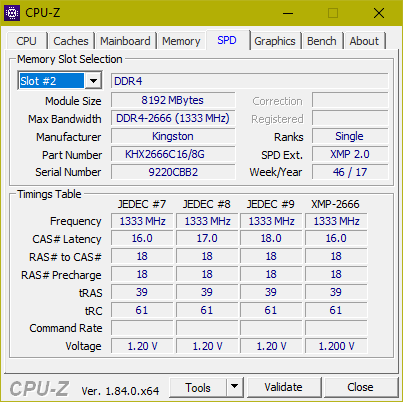
Kingston HyperX Fury HX426C16FW2K2/16
Моя материнская плата (ASRock Z370 Gaming K6) последний тайминг tRAS немного завысила до значения 42, однако этот момент очень просто можно поправить в BIOS.
Полная конфигурация моего компьютера:
Процессор: Intel Core i5 8600K.
Кулер процессора: Arctic Cooling Liquid Freezer 240.
Материнская плата: ASRock Fatal1ty Z370 Gaming K6.
Оперативная память: Kingston HyperX Fury DDR4 2666 МГц (HX426C16FW2K2/16).
Видеокарта: Asus Dual GTX 1060 6 Гб (DUAL-GTX1060-O6G).
Накопители: Sata-3 SSD Plextor M5S и Sata-3 HDD Seagate 1 Тб (ST1000DM003).
Корпус: Fractal Design Define R5.
Блок питания: Fractal Design Edison M 750 Ватт.
Центральный процессор будет работать без разгона, на стоковых частотах.
Таким образом можно будет понять, как влияет оперативная память на производительность системы и исключить другие факторы и погрешности.
Конечно всё на свете проверить невозможно, и я поговорю только о своих рабочих задачах.
P.S. Все сделанные выводы будут актуальны для современных платформ от Intel.
Например в системах на основе AMD Ryzen разгон памяти уже по умолчанию даёт неплохой выигрыш в производительности.
Первым делом посмотрим на производительность памяти в тесте AIADA 64 Cache & Memory Benchmark.
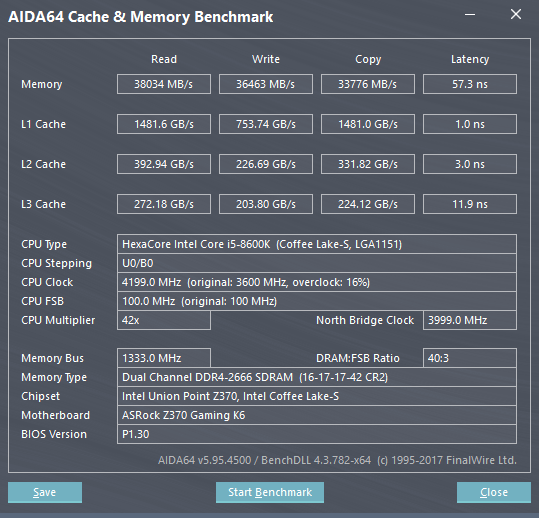
Оперативная память Kingston HyperX Fury HX426C16FW2K2/16 – 2666 МГц
Мой экземпляр памяти довольно легко разгоняется, и я получил 3000 МГц с таймингами по умолчанию.
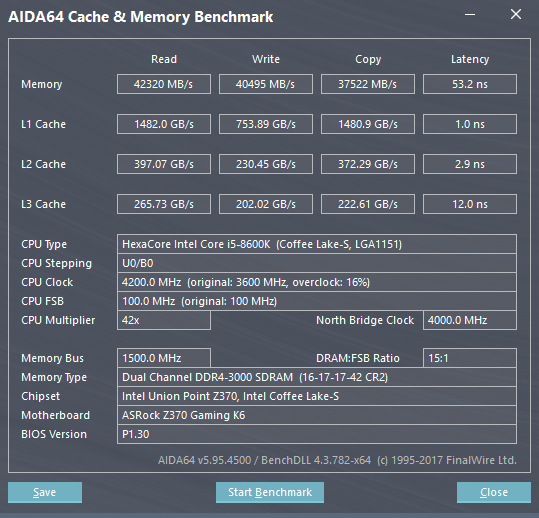
Оперативная память Kingston HyperX Fury HX426C16FW2K2/16 – 3000 МГц
Напряжение питания, я также не трогал, и оно составляло 1.2 Вольта.
На частоте 3000 МГц скорость чтения увеличилась на 4286 Мб/c, записи 4032 Мб/c, а скорость копирования увеличилась на 3746 Мб/c.
Для частоты 3200 МГц понадобилось поднять средние тайминги на единицу (в итоге схема работы получилась такая 16-18-18-42), а напряжение питания я увеличил до 1.3 Вольта.
Даже при увеличении таймингов при частоте 3200 МГц, общая задержка памяти оказывается минимальной.
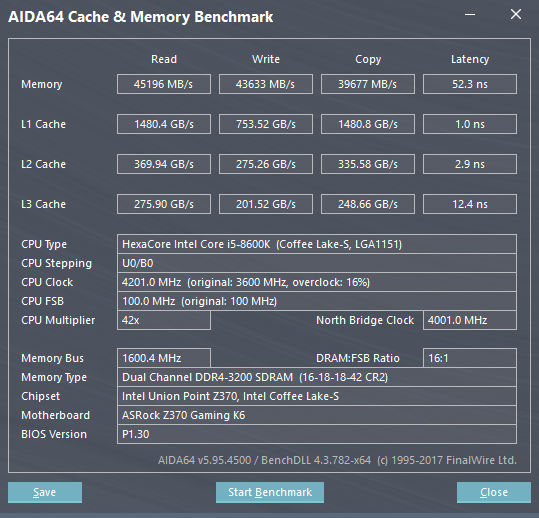
Оперативная память Kingston HyperX Fury HX426C16FW2K2/16 – 3200 МГц
Дополнительные 200 МГц добавляют 2867 Мб/с чтения, 3138 Мб/c на запись и на копирование 2155 МБ/c.
Также для тестов я снизил частоту памяти до 2133 МГц и понизил тайминги до 13-13-13-28.
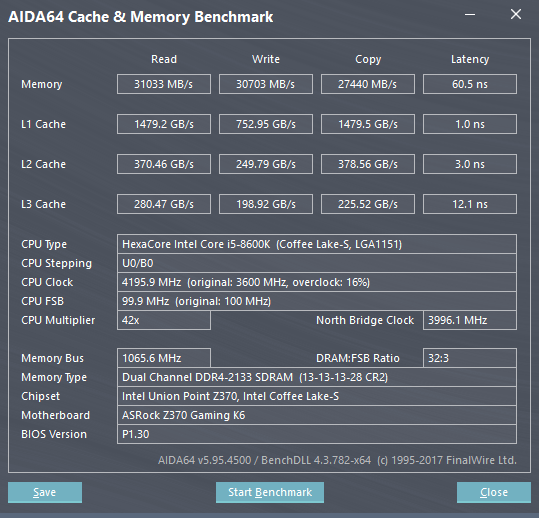
Оперативная память Kingston HyperX Fury HX426C16FW2K2/16 – 2133 МГц
Я специально выбрал довольно маленькие задержки, чтобы дать фору модулям памяти на частоте 2133 МГц, перед модулями работающими на частоте 3200 МГц.
Тем более никто в реальности не использует память, работающую на частоте 2133 МГц с задержками в 16-17 единиц.
Несмотря на низкие тайминги общая латентность памяти всё равно увеличилась, по сравнению с режимами работы на большей частоте и с большим значением таймингов.
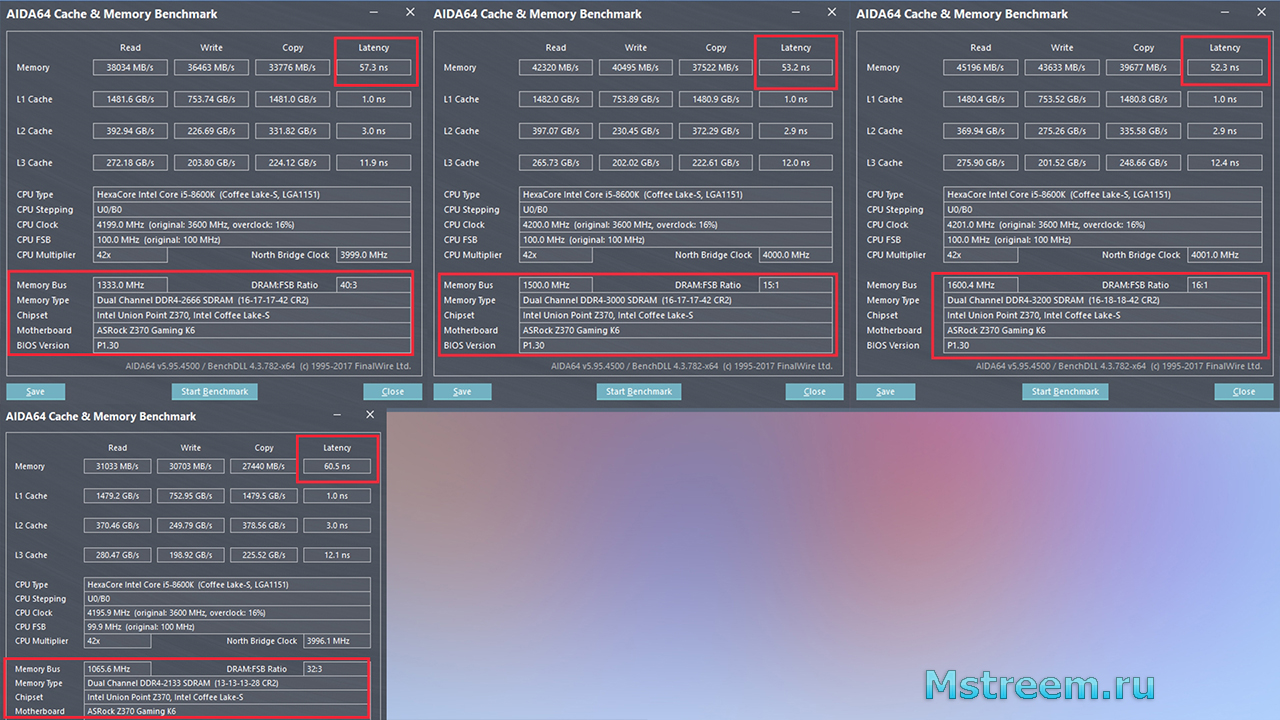
Латентность доступа к памяти Kingston HyperX Fury HX426C16FW2K2/16 – 2133 МГц
2133 МГц это стартовая частота модулей памяти DDR4 и вдвойне будет интересно посмотреть, как повлияют на производительность такие характеристики.
Теперь непосредственно перейдём к тестам
Первый тест — это архивирование, а в качестве бенчмарка выступит 7zip.
Первый проход будет с размером словаря 32 Мб при этом используется 1324 Мб оперативной памяти.
Второй проход уже с размером словаря 256 Мегабайт, который забивает целых 9628 Мб оперативной памяти.
Таким образом можно рассмотреть большее количество сценариев, которые активно задействуют оперативную память компьютера.
При работе с размером словаря 256 Мегабайт, наблюдается естественное падение производительности.
Однако при частоте 3200 МГц снижение производительности не столь значительное.
С частотой в 2133 МГц и словарём в 256 Мегабайт скорость упаковки файлов падает на 5686 Килобайт/c, в то время как для частоты 3200 МГц производительность упаковки падает только на 4720 Килобайт/c.
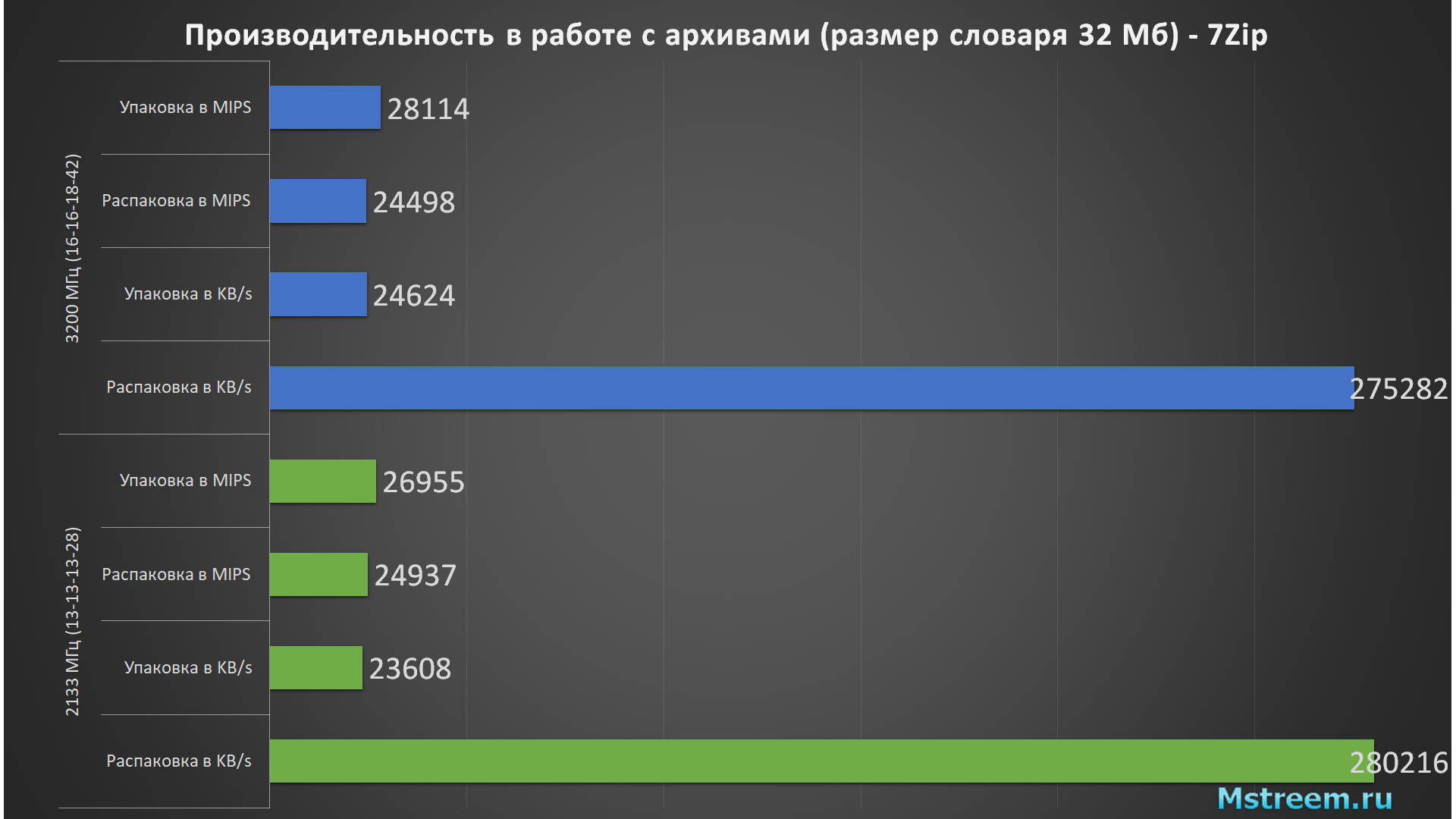
7Zip (словарь 32 Мб) – Оперативная память 2133 МГц vs 3200 МГц
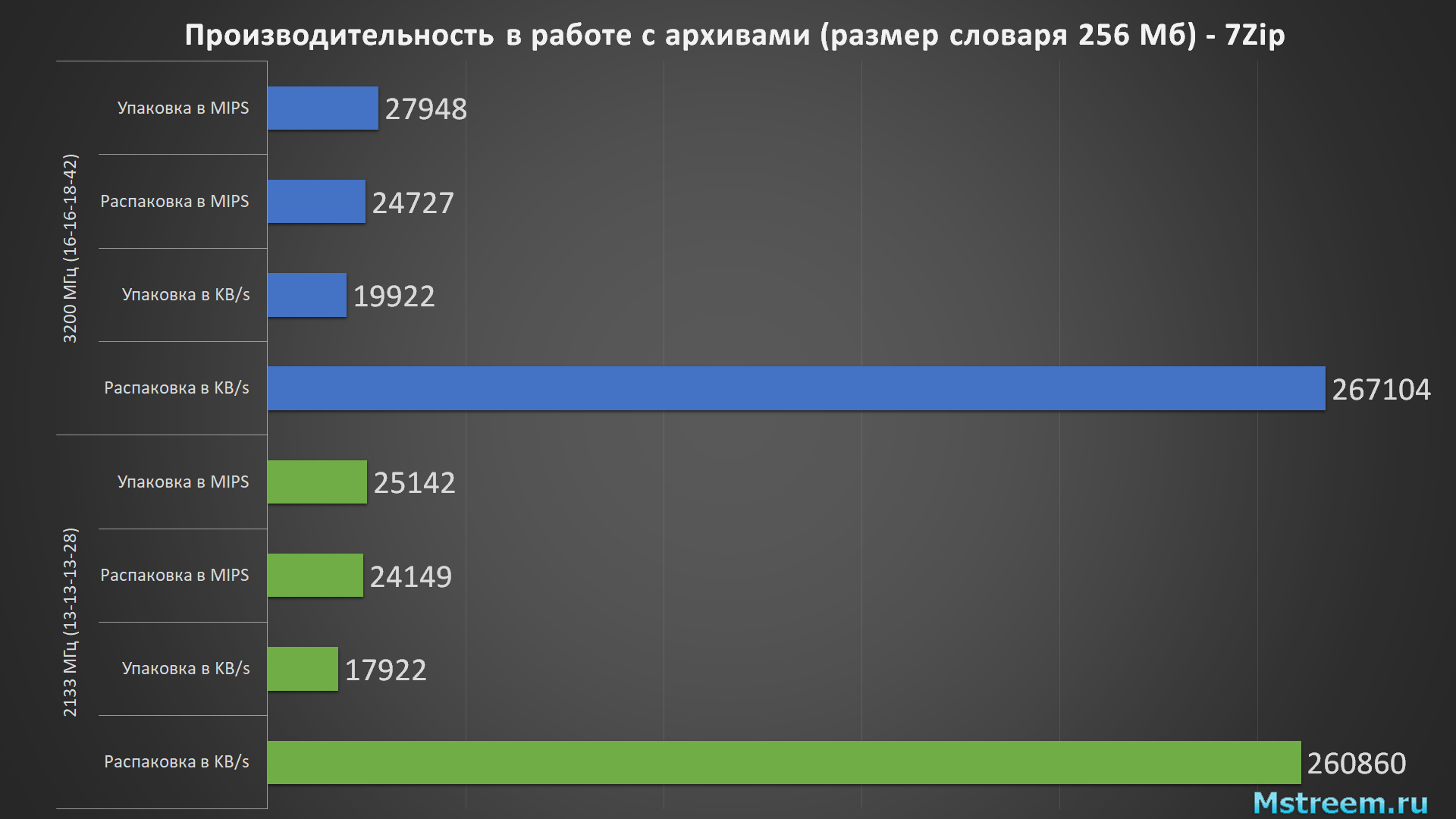
7Zip (словарь 256 Мб) – Оперативная память 2133 МГц vs 3200 МГц
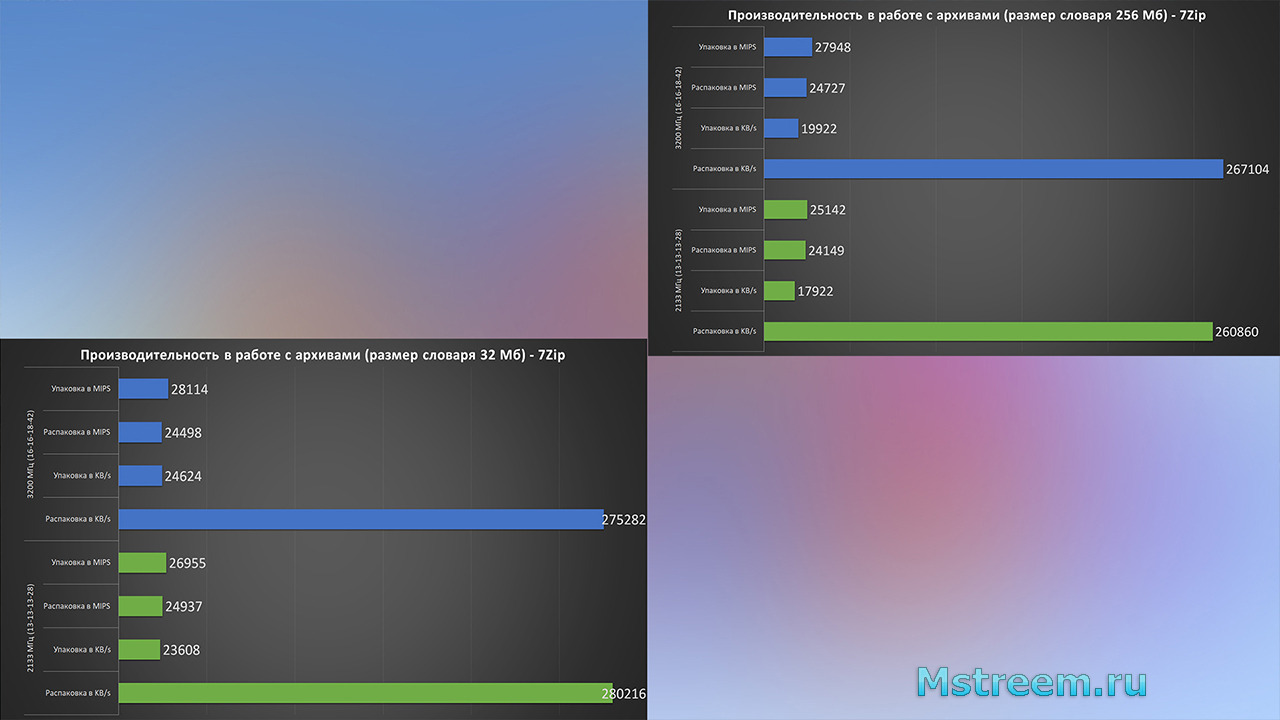
7Zip (общее сравнение) – Оперативная память 2133 МГц vs 3200 МГц
Таким образом для задач архивирования и сходными с этим операции более высокочастотная память сможет дать выигрыш в производительности.
Этот фактор вместе с разгоном процессора позволит существенно нарастить производительность в таких задачах.
Далее я смонтировал и отрендерил проект в видеоредакторе Vegas Pro 13 (Презентация Nvidia GTC 2018).
Исходники файлов имеют разрешение 1080p/50 кадров в секунду и битрейт в 20 Мегабит/c.
Настройки, с которыми создавался выходной файл вы сейчас видите.
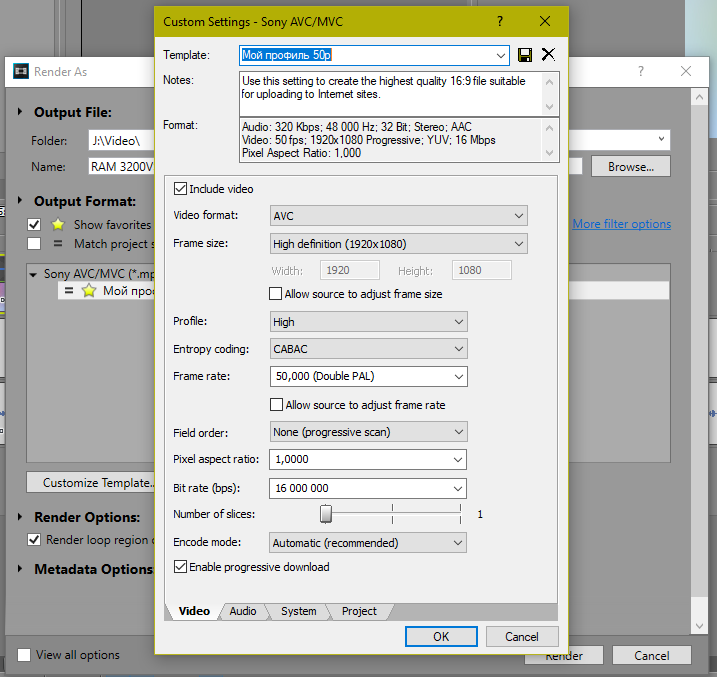
Монтаж в Vegas Pro 13. Оперативная память 2133 МГц vs 3200 МГц
Рендер производился только силами центрального процессора.
В результате более высокочастотная память позволяет ускорить рендер всего на 1.5 минуты.
29 минут и 11 секунд для частоты 2133 МГц, против 27 минут и 41-ой секунды с частотой памяти 3200 МГц.
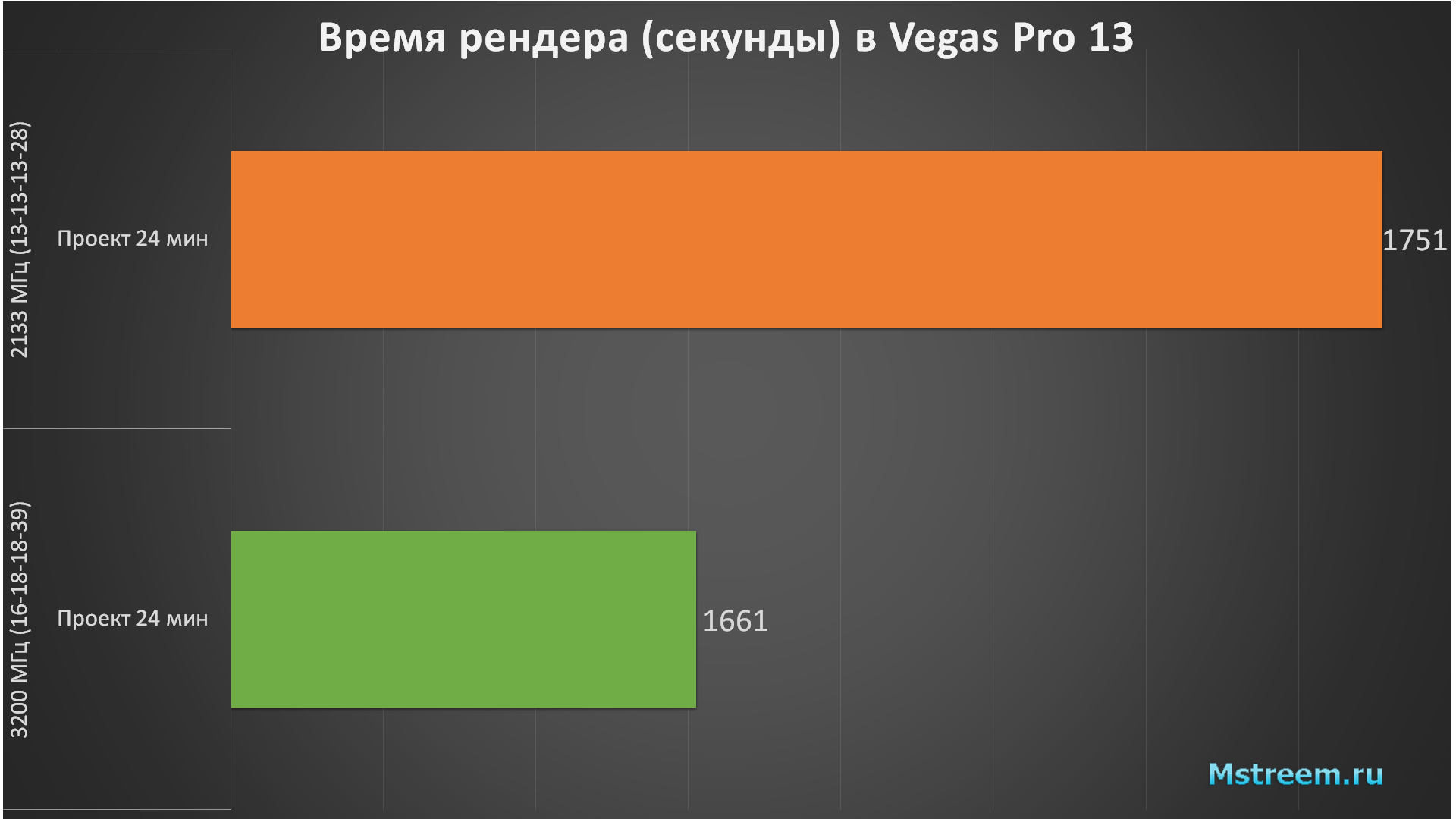
Монтаж в Vegas Pro 13. Оперативная память 2133 МГц vs 3200 МГц
Конечно, это простой монтажный проект, часто я делю проекты на порядок сложнее.
Возможно, если использовать более тяжёлые исходники самих видео и накладывать различные спецэффекты, то можно получить более значительный выигрыш в производительности.
Про 3D графику и монтаж в Premier Pro, я также к сожалению ничего практического сказать не смогу.
Так что для моих задач монтажа, выигрыш не столь заметен, даже на частоте памяти 3200 МГц.
Далее тест в играх.
Я задействовал пять игровых проекта – Crysis 3, Far Cry 4 и Assassin’s Creed Origins.
Для второго этапа замеров нам пригодится бенчмарк игры Far Cry Primal и игра Watch Dogs 2.
Для начала в первых трёх играх я использовал разрешение 2560×1080 точек с высокими настройками графики.
Все показания были сняты с помощью программы MSI Afterburner версии 4.4.2.
В играх были использованы одни и те же карты и места, чтобы максимально снизить погрешность, конечно насколько это возможно.
В итоге, если посмотреть на замеры, в том числе и в области 1% FPS и 0.1% FPS, то разницы практически нет никакой.
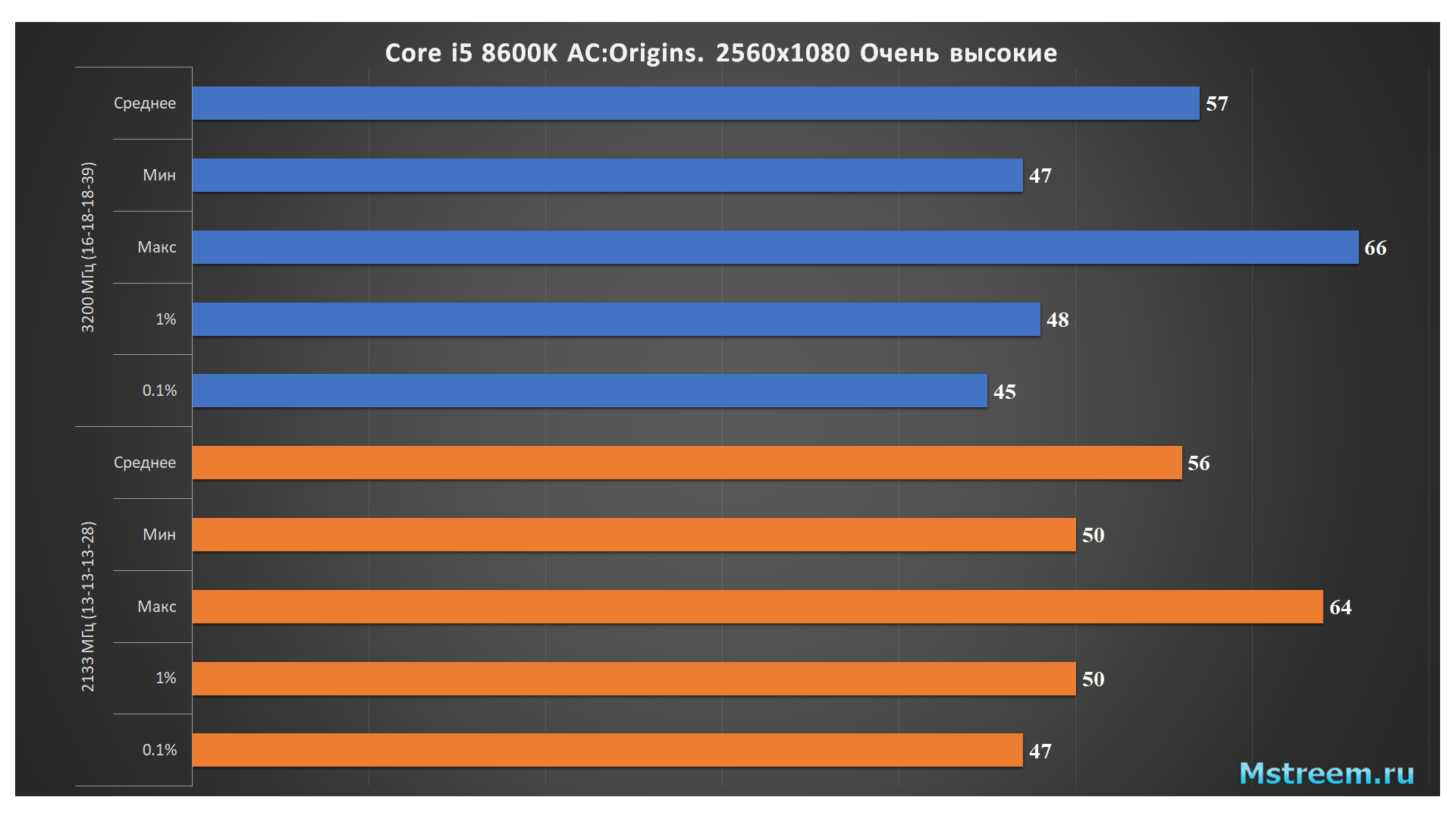
Assassin’s Creed Origins – Оперативная память 2133 МГц vs 3200 МГц

Crysis 3 – Оперативная память 2133 МГц vs 3200 МГц

FarCry4 – Оперативная память 2133 МГц vs 3200 МГц
СТОП, но всё ли так просто как кажется на первый взгляд?
Вот тут-то нам и понадобится бенчмарк игры Far Cry Primal, с помощью него можно будет фиксировать нужные для теста закономерности.
Я довольно много экспериментировал с настройками графики в игре и увидел простую закономерность.
В итоге ради эксперимента я выставил низкие настройки графики, и на системе с большей частотой оперативной памяти наблюдаются куда большее количество кадров в секунду.
Два видео из бенчмарков полностью синхронизированы друг с другом, хоть и сняты видеокамерой немного с разных ракурсов (этот момент можно посмотреть в видео версии обзора, он будет размещён чуть ниже).
Более того, можно видеть, что процессорные ядра нагружены куда сильнее, при использовании частоты памяти в 3200 МГц.
Также в этом случае видеокарта нагружена в среднем на 6-8% больше, чем с оперативной памятью в 2133 МГц.
Плюс ко всему вы сразу же видите показания кадров в области 1% и 0.1 %.
В результате и итоговые показатели при замерах количества кадров кардинально разные.
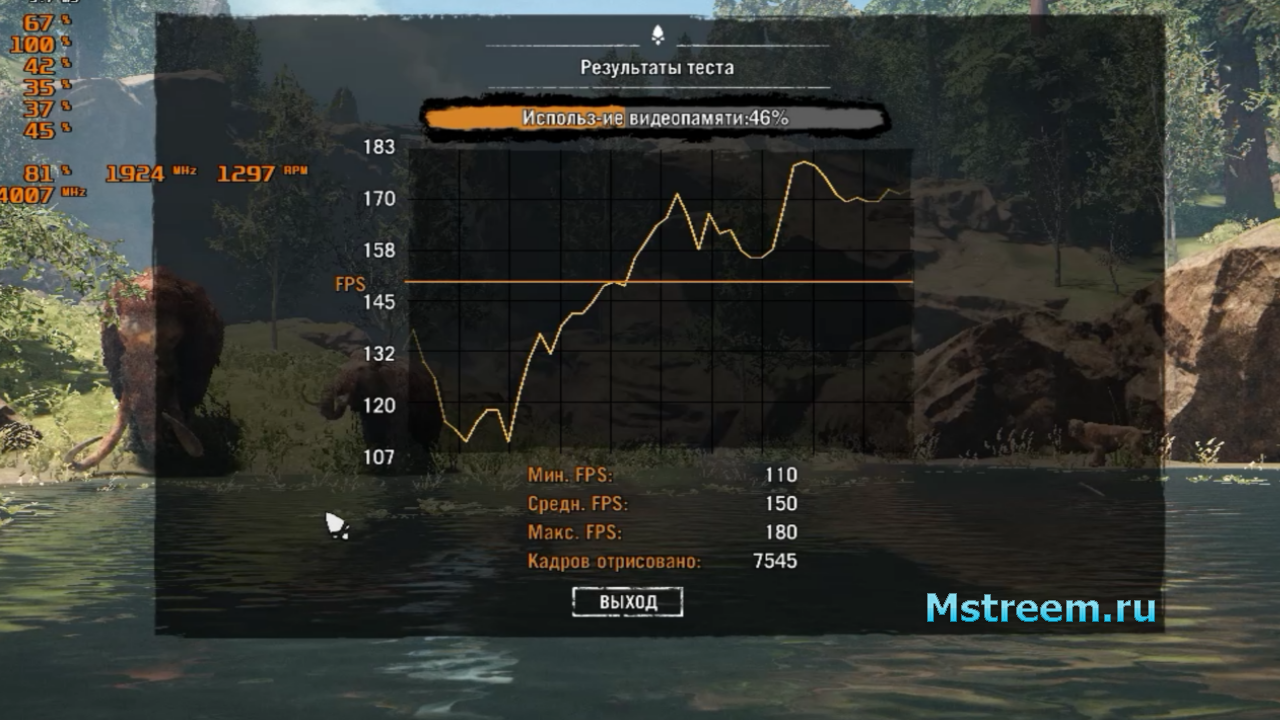
Бенчмарк FarCry Primal (низкие настройки) 2133 МГц
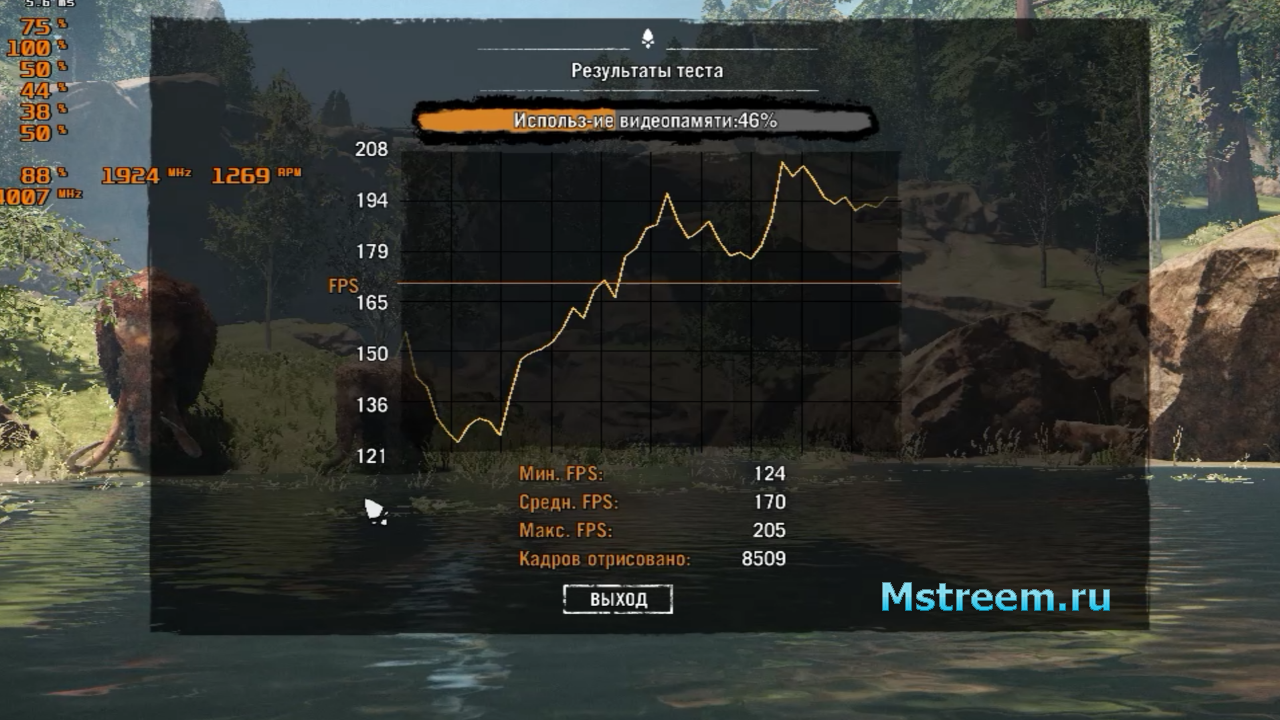
Бенчмарк FarCry Primal (низкие настройки) 3200 МГц
Дальше у меня возникла идея замедлить мой процессор Intel Core i5 8600K.
В BIOS своей материнской платы я сделал из него 4-ёх ядерный чип с фиксированной частотой в 3 ГГц.
В качестве игры на этом «виртуальном» процессоре я буду использовать Watch Dogs 2.
К сожалению, идеально за синхронизировать два видеоролика мне не удалось, но маршрут следования был один и тот же, на машине по мосту (для уточнения можете посмотреть видео версию обзора).
Если внимательно проанализировать показания, то заметно что разница есть и выигрыш на стороне памяти частотой в 3200 МГц.
При этом эти результаты получены на средневысоких настройках при разрешении 1080p.
Как всегда, вы сразу же видите показания в области 1% и 0.1 % от общего количества отрисованных кадров.
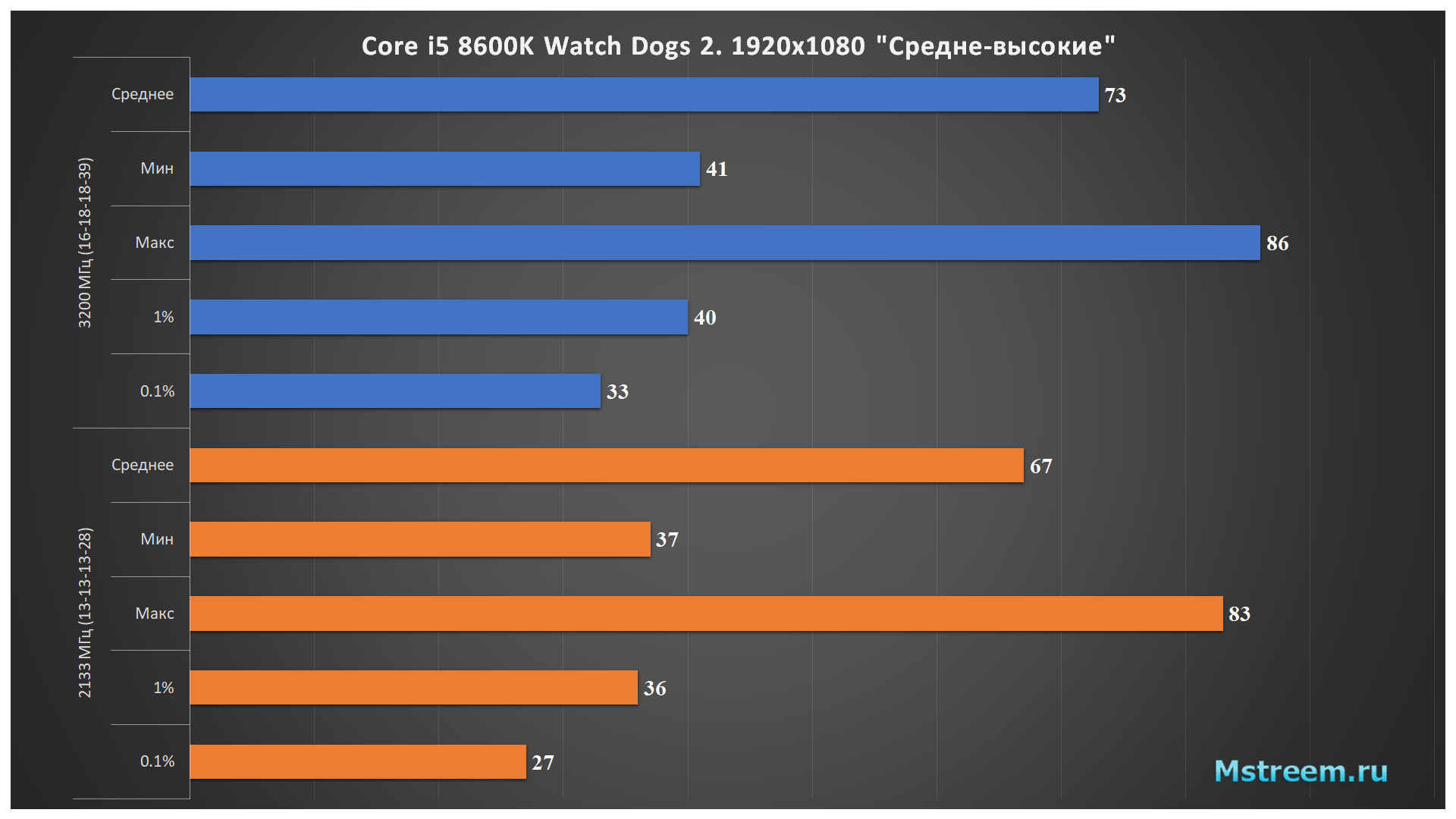
Watch Dogs 2 – Оперативная память 2133 МГц vs 3200 МГц
Если общая производительность всей системы упирается в производительность центрального процессора, тогда и можно отчётливо наблюдать преимущества более высокочастотной памяти.
В иных ситуациях в играх такая зависимость будет проявляться не так ярко.
Таким образом зависимость от частоты памяти, на реальных игровых настройках (а не на низких настройках, или с разрешением 720p) проявляется тогда, когда игровое приложение является в большей части процессорозависимым.
Также не стоит забывать, что всё будет завесить и от конкретной игры, и от конкретного игрового движка.
P.S. Что касается самих модулей Kingston HyperX Fury HX426C16FW2K2/16, то они показали себя с отличной стороны.
Всё конечно же будет зависит от используемых чипов памяти в конкретной партии этих планок оперативной памяти.
Память получает заслуженную награду от сайта http://mstreem.ru
Я надеюсь, что вам было интересно. Если так, то поделитесь обзором в социальных сетях с вашими друзьями.
Таким образом таких заметок будет выходить куда больше:)

Также не забывайте вступать в группу Вконтакте и подписываться на YouTube канал.
YouTube канал Обзоры гаджетов
До встречи в следующих публикациях и роликах. Пока пока:)




